Observação: Desejamos fornecer o conteúdo da Ajuda mais recente no seu idioma da forma mais rápida possível. Esta página foi traduzida de forma automatizada e pode conter imprecisões ou erros gramaticais. Nosso objetivo é que este conteúdo seja útil para você. As informações foram úteis? Dê sua opinião no final desta página. Aqui está o artigo em inglês para facilitar a referência.
Use opções do seu dispositivo iOS para especificar chamadas e reuniões, opções de contato e outras configurações gerais. Dependendo de como a sua organização tiver configurado o Skype for Business, algumas dessas opções poderão estar desativadas. Para acessá-las, toque na imagem e, em seguida, toque em Configurações.
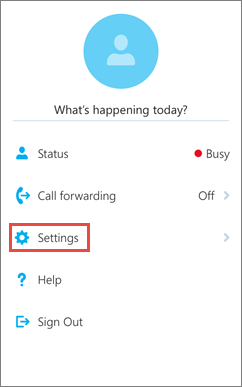
Insira o número do seu telefone
Insira o número do seu celular iPhone com os códigos do país/região. Quando o Skype for Business não consegue usar o Wi-Fi ou a rede de dados do celular para fazer uma chamada de áudio ou vídeo, ele chama você de volta nesse número para conectá-lo à parte de áudio da chamada do Skype for Business.
Quando você entrar pela primeira vez no Skype for Business para iPhone, será orientado a configurar o seu Número de telefone celular. Para atualizar seu número de telefone, na tela Configurações, toque em Chamadas e reuniões, toque em Número de telefone e insira o número de seu celular, incluindo o país/região e o código de área.
Exigir Wi-Fi para voz, vídeo ou conteúdo da reunião
Normalmente, Skype for Business para iOS não mostrar o conteúdo da reunião ou feeds de participante vídeo durante uma reunião, a menos que tenha uma conexão Wi-Fi. Se você desativar essas opções e não estiver conectado à rede Wi-Fi, Skype for Business tenta usar sua conexão de dados para mostrar o vídeo e compartilhamento de tela. Para alterar suas configurações de Wi-Fi, faça o seguinte:
-
Na tela configurações, deslize a mudança de voz ou desativar.
-
As configurações de tela e o vídeo do slide ativar ou desativar.
-
As configurações de tela e o Conteúdo da reunião de slide ativar ou desativar.
Importante: Desativar uma ou mais opções pode resultar em encargos maiores de dados, dificuldade em exibir conteúdo compartilhado ou vídeos, ou ambos.
Minhas credenciais
Por padrão, a opção Minhas credenciais está ativada para permitir que todas as informações sobre sua reunião e caixa postal sejam mostradas no Skype for Business.
As configurações de Proxy HTTP serão necessárias se a sua rede corporativa tiver um proxy que exija configuração de credenciais para entrar e usar o aplicativo em seu Wi-Fi corporativo.
Você pode usar a configuração do Exchange para inserir as credenciais, caso as credenciais do Exchange estejam separadas das suas configurações do Skype for Business. Caso elas sejam iguais, mantenha a opção Usar Skype for Businesscredenciais definida como ATIVADA. Você precisa das credenciais do Exchange para mostrar as reuniões e a caixa postal
Alterar sua imagem
Para alterar sua imagem no Skype for Business para iOS, entrar Skype for Business em seu computador.
TTY
O modo TTY (Telefonia para Deficiente Auditivo) é usado para enviar texto por uma linha de telefone. Um dispositivo TTY deve ser conectado ao iPhone para interpretar o áudio modificado; caso contrário, você poderá obter baixa qualidade de áudio. O uso do modo TTY em uma chamada em conferência também pode provocar problemas de qualidade de áudio.
Por padrão, o modo TTY está desativado. Toque em Ativado para ativá-lo.
Ajude-nos a melhorar o Skype for Business
Se sua organização tiver habilitado este recurso, você poderá optar por participar do Programa de Aperfeiçoamento da Experiência do Usuário da Microsoft (CEIP). Quando você participa, seu iPhone envia automaticamente informações anônimas básicas para a Microsoft sobre como você usa seus programas e dispositivos, os tipos e número de erros que você enfrenta e a velocidade dos serviços. Essas informações são combinadas com outros dados do CEIP para ajudar a Microsoft a resolver problemas e melhorar os produtos e recursos que os clientes usam com mais frequência. A Microsoft não coleta nomes, endereços ou outras informações de contato.
Sua participação no CEIP está desativada por padrão. Se você quiser participar, em Programa de Aperfeiçoamento da Experiência do Usuário, toque em Ajude-nos a melhorar o Skype for Business e mova o botão para Ativado.
Registro em log
Logs são usados pelos administradores do sistema para coletar, analisar e salvar dados. Um administrador do sistema pode pedir que você ative as opções de registro em log para realizar a solução de problemas. Se isso não for solicitado, você não precisará se preocupar com essa opção.
Para ativar o registro em log, na tela Configurações, em Outros, toque em Registrar em log e toque no controle deslizante para movê-lo para Ligado.
Caso você receba uma mensagem de erro de entrada, poderá enviar os logs de entrada para a Microsoft. Toque em Enviar Logs de Entrada, e toque em uma destas opções:
Sempre: sempre carrega o log de entrada quando ocorre um erro.
Nunca: nunca carregue os logs de entrada.
Pergunte-me: pergunta ao usuário se os logs devem ser carregados toda vez que ocorre um erro de entrada.
Para enviar logs de erro para a sua equipe de suporte, toque em Enviar Arquivos de Log e insira as informações solicitadas na tela.
Ajuda
Toque em Ajuda para ver os tópicos de Ajuda.
Sobre
Toque em Sobre para exibir as informações sobre a versão, Termos de Uso, Declaração de Privacidade e Avisos de Terceiros.










